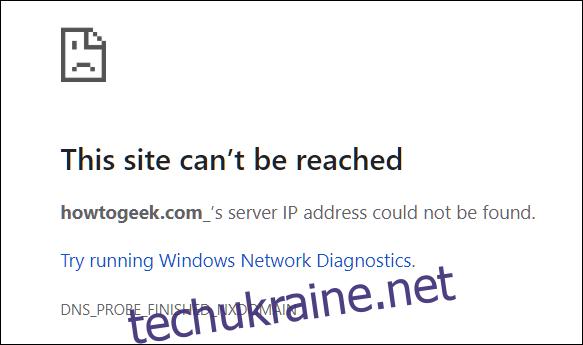Google Chrome дозволяє додавати спеціальні пошукові системи для пошуку на будь-якому сайті за спеціальним ключовим словом. Однак іноді Chrome додає до URL-адреси кінцеве підкреслення, що може спричинити проблеми, якщо ви спробуєте ввести його в адресний рядок.
Чому це відбувається?
Хоча незрозуміло, чому це відбувається, схоже, що Chrome додає кінцеве підкреслення до деяких URL-адрес, які використовують користувацький пошук або ключове слово для запиту веб-сайту.
Одна з теорій полягає в тому, що десь, коли ви додаєте користувацьку пошукову систему, вона дублюється, і замість того, щоб видавати помилку та зламати, Chrome додає ключове слово з підкресленням і продовжує працювати так, ніби нічого не сталося.
Основна проблема в цьому полягає в тому, що ключове слово дуже схоже на правильно сформовану URL-адресу — лише з підкресленням у кінці. Коли ви починаєте вводити URL-адресу в універсальному вікні пошуку, Chrome пропонує цю URL-адресу, що містить підкреслення, а потім ви можете натиснути Tab або Enter, щоб завершити дію.
Якщо ви вирішили натиснути Tab, ви можете ввести пошуковий термін, щоб запитати цей веб-сайт — чудово! Однак, якщо ви вирішите натиснути Enter, Chrome спробує знайти IP-адресу цього веб-сайту; коли зонд DNS нічого не знайде, ви отримаєте повідомлення про помилку: «Неможливо отримати доступ до цього сайту».
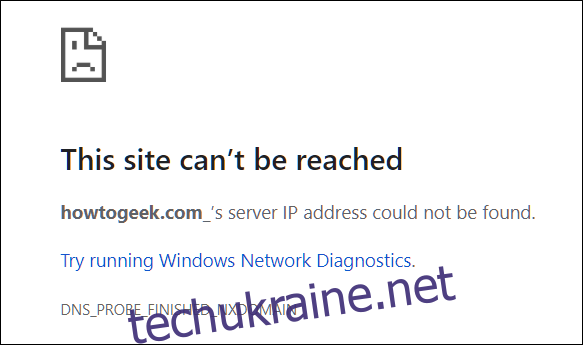
На жаль, немає жодної рими чи причини, чому ця помилка впливає лише на певні URL-адреси, але ось легке виправлення, яке займає лише хвилину чи дві.
Як видалити кінцеві символи підкреслення
Хоча ви можете просто скористатися командою клавіатури Chrome Shift+Delete, щоб видалити цей конкретний запис із пропозиції універсального вікна пошуку, цей метод видаляє лише запис в історії вашого веб-переглядача. Вам потрібно знайти фактичне ключове слово пошукової системи в налаштуваннях пошукової системи для Chrome.
Запустіть Chrome, натисніть кнопку з трьома крапками у верхньому правому куті, а потім виберіть «Налаштування».
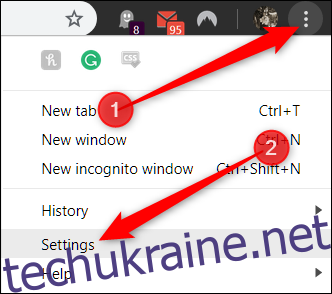
Прокрутіть вниз, поки не побачите розділ «Пошукова система», а потім натисніть «Керувати пошуковими системами».
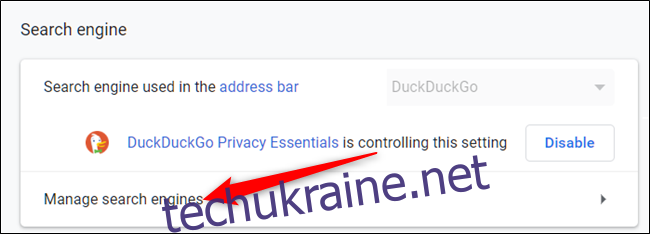
Якщо ви не знаєте точної URL-адреси для пошуку, ви можете прокрутити список або ввести символ підкреслення (_) у рядку пошуку у верхній частині вікна. Оскільки URL-адреса запиту містить символ підкреслення, зверніть увагу на ключове слово кожного запису.
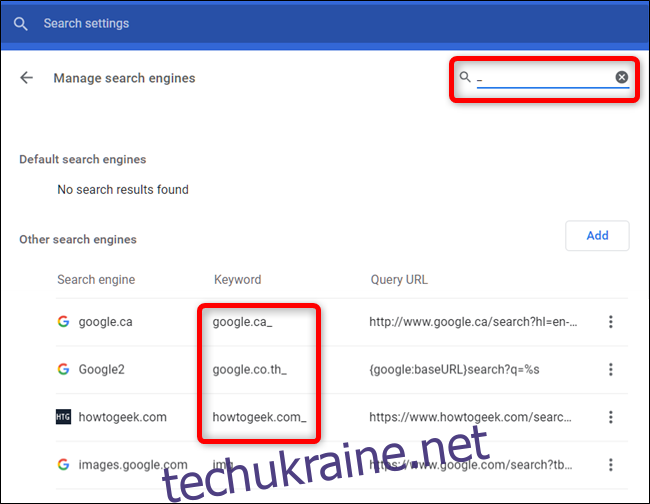
Далі натисніть три крапки біля проблемної пошукової системи. Якщо ви хочете видалити його повністю, натисніть «Видалити зі списку», щоб видалити його. В іншому випадку, якщо ви хочете зберегти його та просто видалити підкреслення, натисніть «Редагувати».
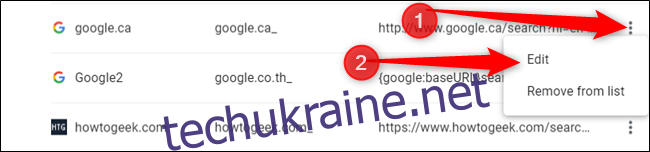
Тепер приберіть символ підкреслення з ключового слова або введіть нову назву, а потім натисніть «Зберегти».
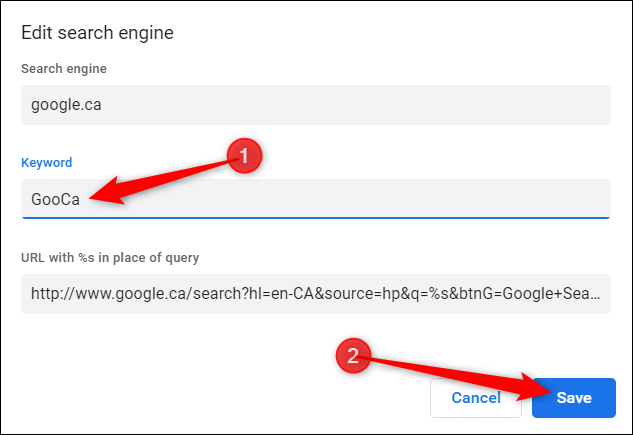
Якщо у вас є кілька випадків підкреслення в кінці URL-адреси, повторіть цей процес для кожного на сторінці налаштувань «Керування пошуковими системами».
Хоча ця помилка може торкнутися не всіх, це швидкий і простий спосіб видалити кінцеве підкреслення та виправити рядок ключових слів спеціальної пошукової системи. Тепер ви зможете ввести URL-адресу, не відправляючись на сторінку помилки в Chrome.